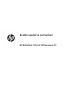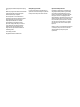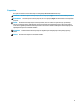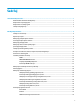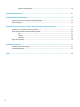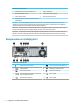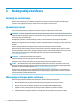Kratko uputstvo za hardver HP EliteDesk 705 G3 SFF Business PC
© Copyright 2016 HP Development Company, L.P. Windows je registrirani zaštitni znak ili zaštitni znak kompanije Microsoft u Sjedinjenim Državama i/ili drugim zemljama. Informacije date u ovom dokumentu su podložne promjenama bez prethodne najave. Jedine garancije za proizvode i usluge kompanije HP istaknute su u izričitim garancijama koje se dobivaju uz takve proizvode i usluge. Ništa što je navedeno u ovom dokumentu ne treba tumačiti kao dodatnu garanciju.
O uputstvu Ovo uputstvo sadrži osnovne informacije za nadogradnju HP EliteDesk Business PC-ja. OPOMENA! Označava opasnu situaciju koja bi, ako se ne spriječi, mogla uzrokovati smrt ili tešku povredu. UPOZORENJE: povredu. Označava opasnu situaciju koja bi, ako se ne spriječi, mogla uzrokovati lakšu ili srednje tešku VAŽNO: Označava informacije koje se smatraju važnim, ali se ne odnose na opasnost (npr. poruke koje odnose na oštećenje stvari).
iv O uputstvu
Sadržaj 1 Karakteristike proizvoda ................................................................................................................................ 1 Karakteristike standardne konfiguracije ............................................................................................................... 1 Komponente na prednjoj ploči ............................................................................................................................... 1 Komponente na stražnjoj ploči ...
Sigurnost prednjeg okvira ................................................................................................................. 39 Dodatak A Zamjena baterije ............................................................................................................................ 41 Dodatak B Elektrostatičko pražnjenje .............................................................................................................. 44 Sprječavanje oštećenja od elektrostatičkog pražnjenja .........
1 Karakteristike proizvoda Karakteristike standardne konfiguracije Karakteristike se mogu razlikovati u zavisnosti od modela. Da biste dobili podršku i pomoć i da biste saznali više o hardveru i softveru koji je instaliran na vašem modelu računara, pokrenite uslužni program HP Support Assistant. NAPOMENA: Ovaj model računara može se koristiti u uspravnom (tower) ili vodoravnom (stolni) položaju. Komponente na prednjoj ploči Konfiguracija pogona može biti različita od modela do modela.
Komponente na prednjoj ploči 2 Priključak USB 2.0 za punjenje (napajan) (crni) 7 Dugme za napajanje 3 Ikona priključka USB 2.0 (crni) 8 Lampica aktivnosti tvrdog diska 4 USB 3.
Komponente na stražnjoj ploči 6 NAPOMENA: Poveznik kabla za napajanje 12 Utičnica audio izlaza za audio uređaje s vlastitim napajanjem (zelena) Opcionalni drugi serijski priključak i opcionalni paralelni priključak se mogu nabaviti od HP-a. Ako koristite USB tastaturu, HP preporučuje da tastaturu priključite u jedan od USB 2.0 priključaka s funkcijom ponovnog aktiviranja računara. Funkcija ponovnog aktiviranja računara je podržana i na PS/2 povezniku ukoliko je omogućeno u programu BIOS F10 Setup.
2 Nadogradnja hardvera Funkcije za servisiranje Računar ima funkcije kojima su olakšani nadogradnja i servisiranje. Za neke postupke instalacije koji su opisani u ovom poglavlju potreban je odvijač Torx T15 ili odvijač sa ravnim vrhom. Upozorenja i oprez Prije nadogradnje obavezno pročitajte sva relevantna uputstva i upozorenja u ovom vodiču.
VAŽNO: Bez obzira je li računar uključen ili ne, napon je uvijek prisutan u matičnoj ploči sve dok je sistem uključen u utičnicu za naizmjeničnu struju. Da biste izbjegli oštećenje unutrašnjih komponenti računara morate iskopčati kabl za napajanje. 5. Ako je računar postavljen na postolje, sklonite ga s postolja i položite. 6. Povucite ručicu pristupne ploče prema gore (1), a zatim podignite ploču s računara (2).
VAŽNO: Bez obzira je li računar uključen ili ne, napon je uvijek prisutan u matičnoj ploči sve dok je sistem uključen u utičnicu za naizmjeničnu struju. Da biste izbjegli oštećenje unutrašnjih komponenti računara morate iskopčati kabl za napajanje. 5. Ako je računar postavljen na postolje, sklonite ga s postolja i položite. 6. Uklonite pristupnu ploču računara. 7. Podignite tri jezička sa strane okvira (1), a zatim rotirajte okvir da ga uklonite sa šasije (2).
2. Da biste uklonili poklopac okvira, pritisnite prema unutra na tri jezička za držanje koji okvir drže pričvršćenim (1), a zatim poklopac okvira rotirajte i izvucite ga iz okvira (2). Vraćanje prednjeg okvira Na donjoj ivici okvira umetnite četiri kukice u četvrtaste otvore na šasiji (1), a zatim rotirajte gornju stranu okvira da ga postavite na šasiju (2) i uklopite na mjesto. Čišćenje opcionalnog filtera prašine Neki modeli su opremljeni prednjim okvirom koji ima i filter prašine.
1. Uklonite/deaktivirajte sve sigurnosne elemente koji onemogućavaju otvaranje računara. 2. Uklonite iz računara sve uklonjive medije kao što su kompakt disk ili USB flash pogon. 3. Isključite računar pravilno putem operativnog sistema i isključite sve periferne uređaje. 4. Iskopčajte kabl za napajanje iz utičnice za naizmjeničnu struju i isključite sve periferne uređaje.
8. Da biste uklonili filter prašine, podignite dva odvojena kraja filtera (1), a zatim povucite filter s pristupne ploče filtera (2). 9. Mekanom i suhom četkom ili krpom očistite prašinu s pristupne ploče filtera. Ukoliko je puno zaprljana, pristupnu ploču filtera isperite vodom. 10. Mekanom i suhom četkom ili krpom očistite elemente filtera. Ukoliko je puno zaprljan, filter isperite vodom. 11.
12. Da biste vratili pristupnu ploču filtera, lijevu stranu pristupne ploče filtera gurnite na glavni okvir (1), a zatim pritisnite desnu stranu pristupne ploče filtera na glavni okvir (2) kako biste ga pričvrstili. 13. Vratite prednji okvir i pristupnu ploču računara. 14. Ako je računar bio postavljen na postolje, vratite postolje. 15. Ponovo povežite kabl za napajanje i sve vanjske uređaje, a zatim uključite računar. 16.
5. Okrenite računar tako da njegova desna strana bude okrenuta prema dolje, i postavite računar u opcionalno postolje. NAPOMENA: Da biste učvrstili računar u uspravnom (tower) položaju, HP preporučuje upotrebu opcionalnog postolja za taj položaj. 6. Ponovo povežite kabl za napajanje i sve vanjske uređaje, a zatim uključite računar. NAPOMENA: Vodite računa da svake strane računara bude najmanje 10,2 centimetra (4 inča) slobodnog prostora koji ničim nije zakrčen. 7.
Stav ka Poveznik na matičnoj ploči Oznaka na matičnoj ploči Boja Komponenta 2 PCI Express x1 Gen 2 X1PCIEXP2 crna Kartica za proširenje 3 PCI Express x16 Gen 3 X16PCIEXP crna Kartica za proširenje 4 PCI Express x1 Gen 2 X1PCIEXP1 crna Kartica za proširenje 5 SATA 3.
● tehnologije non-ECC memorije od 512 Mbit, 1 Gbit i 2 Gbit ● jednostrane i dvostrane DIMM memorije ● DIMM memorije konstruirane s ×8 i ×16 uređajima; DIMM memorije konstruirane s ×4 SDRAM memorijom nisu podržane. NAPOMENA: Sistem neće raditi ispravno ako instalirate DIMM memorije koje nisu podržane. Popunjavanje DIMM priključnice Na matičnoj ploči postoje četiri DIMM utičnice, dvije utičnice po kanalu. Utičnice su označene sa DIMM1, DIMM2, DIMM3 i DIMM4.
1. Uklonite/deaktivirajte sve sigurnosne elemente koji onemogućavaju otvaranje računara. 2. Uklonite iz računara sve uklonjive medije kao što su kompakt disk ili USB flash pogon. 3. Isključite računar pravilno putem operativnog sistema i isključite sve periferne uređaje. 4. Iskopčajte kabl za napajanje iz utičnice za naizmjeničnu struju i isključite sve periferne uređaje.
12. Ponovo povežite kabl za napajanje i sve vanjske uređaje, a zatim uključite računar. 13. Pričvrstite sve sigurnosne uređaje koji su bili deaktivirani nakon što je pristupna ploča bila uklonjena. Računar bi trebao automatski prepoznati dodatnu memoriju prilikom narednog uključivanju računara.
9. Prije instaliranja kartice za proširenje uklonite poklopac utora za proširenje ili postojeću karticu za proširenje. NAPOMENA: Prije uklanjanja instalirane kartice za proširenje, iskopčajte sve kablove koji su povezani s karticom za proširenje. 16 a. Ukoliko karticu za proširenje instalirate u slobodnu utičnicu, uklonite odgovarajući poklopac utora za proširenje na stražnjem dijelu šasije. Poklopac utora povucite ravno prema gore i izvucite ga iz šasije. b.
c. Ako uklanjate PCI Express x16 karticu, povucite ručicu držača na stražnjoj strani utičnice za proširenje od kartice i pažljivo zaljuljajte karticu naprijed-nazad dok se poveznici ne oslobode iz utičnice. Da biste uklonili karticu, podignite je ravno a zatim izvan šasije. Vodite računa da karticu ne ogrebete o druge komponente. 10. Uklonjenu karticu pohranite u antistatičko pakovanje. 11.
13. Rotirajte zasun držača poklopca utora da ga vratite na svoje mjesto kako biste pričvrstili karticu za proširenje. 14. Ako je potrebno, vanjske kablove povežite s instaliranom karticom. Ako je potrebno, unutrašnje kablove povežite s matičnom pločom. 15. Vratite pristupnu ploču računara na svoje mjesto. 16. Ako je računar bio postavljen na postolje, vratite postolje. 17. Ponovo povežite kabl za napajanje i sve vanjske uređaje, a zatim uključite računar. 18.
Položaji pogona 4 Ležište tvrdog diska 2,5 inča NAPOMENA: Konfiguracija pogona na vašem računaru može se razlikovati od iznad prikazane konfiguracije pogona. Uklanjanje i instaliranje pogona Prilikom instaliranja pogona, slijedite ove smjernice: ● Primarni serijski ATA (SATA) tvrdi disk mora biti priključen na tamno plavi primarni SATA poveznik na matičnoj ploči označen sa SATA0.
VAŽNO: Da ne biste izgubili ono što ste radili i oštetili računar ili pogon: Prilikom umetanja ili uklanjanja pogona, pravilno isključite operativni sistem, isključite računar i iskopčajte kabl za napajanje. Nemojte uklanjati disk dok je računar uključen ili u stanju mirovanja. Prije rukovanja diskom, vodite računa da nemate naboj statičkog elektriciteta. Prilikom rukovanja diskom, nemojte dodirivati poveznik.
7. Iskopčajte kabl za napajanje (1) i kabl za prijenos podataka (2) sa stražnjeg dijela optičkog pogona, zeleni zasun za otpuštanje na desnoj stražnjoj strani pogona pritisnite prema sredini pogona (3), a zatim gurnite pogon prema naprijed i izvan ležišta, kroz prednji okvir (4). VAŽNO: kabl. Kada uklanjanje kablove, umjesto kabla povucite jezičak ili poveznik kako ne biste oštetili Instaliranje tankog optičkog pogona 9,5 mm 1.
8. Malu iglu na zasunu za otpuštanje poravnajte s malim otvorom sa strane pogona i čvrsto pritisnite zasun na pogon. 9. Gurnite optički pogon kroz prednju stranu šasije (1) do kraja u ležište, tako da se pričvrsti na mjesto, a zatim povežite kabl za napajanje (2) i kabl za prijenos podataka (3) na stražnjoj strani pogona. 10. Ukoliko već nije povezan, suprotni kraj kabla za prijenos podataka povežite na jedan od svijetlo plavih SATA poveznika na matičnoj ploči (označenih sa SATA1 ili SATA2).
Uklanjanje i vraćanje primarnog tvrdog diska od 3,5 inča NAPOMENA: Prije nego što uklonite stari tvrdi disk, obavezno napravite rezervnu kopiju podataka sa starog tvrdog diska tako da podatke možete prebaciti na novi tvrdi disk. 1. Uklonite/deaktivirajte sve sigurnosne elemente koji onemogućavaju otvaranje računara. 2. Uklonite iz računara sve uklonjive medije kao što su kompakt disk ili USB flash pogon. 3. Isključite računar pravilno putem operativnog sistema i isključite sve periferne uređaje. 4.
24 8. Ručicu za otpuštanje pored stražnjeg dijela tvrdog diska povucite prema vani (1). Dok povlačite ručicu za otpuštanje, gurnite disk prema nazad dok se ne zaustavi, a zatim ga podignite i izvucite iz ležišta (2). 9. Da biste instalirali tvrdi disk, vijke za montažu sa starog tvrdog diska morate prebaciti na novi tvrdi disk.
10. Poravnajte vijke za montažu s utorima ležišta diska u kućištu, pritisnite tvrdi disk u ležište, a zatim tvrdi disk gurnite prema naprijed dok se ne zaustavi i pričvrsti. 11. Priključite kabl za napajanje (1) i kabl za prijenos podataka (2) na stražnji dio tvrdog diska. NAPOMENA: Kabl za prijenos podataka primarnog tvrdog diska morate biti povezan s tamno plavim poveznikom sa oznakom SATA0 kako ne bi došlo do problema u radu tvrdog diska. 12. Vratite pristupnu ploču računara na svoje mjesto. 13.
Uklanjanje sekundarnog tvrdog diska od 3,5 inča 1. Uklonite/deaktivirajte sve sigurnosne elemente koji onemogućavaju otvaranje računara. 2. Uklonite iz računara sve uklonjive medije kao što su kompakt disk ili USB flash pogon. 3. Isključite računar pravilno putem operativnog sistema i isključite sve periferne uređaje. 4. Iskopčajte kabl za napajanje iz utičnice za naizmjeničnu struju i isključite sve periferne uređaje.
8. Iz stražnjeg dijela tvrdog diska iskopčajte kabl za napajanje (1) i kabl za prijenos podataka (2). Pritisnite zasun koji je sa strane okvira za pogon (3), a zatim gurnite disk izvan ležišta pogona (4). 9. Ukoliko instalirate novi disk, pogledajte Instaliranje sekundarnog tvrdog diska od 3,5 inča na strani 27. Ukoliko ne instalirate novi disk, rotirajte okvir za pogon prema dolje i vratite pristupnu ploču na mjesto. Instaliranje sekundarnog tvrdog diska od 3,5 inča 1.
7. Postavite četiri srebrna vijka za montažu 6-32 na stranice diska (po dva na obje strane). NAPOMENA: HP je priložio četiri dodatna vijka 6-32 za montažu koja su postavljena na šasiji pored ležišta primarnog tvrdog diska od 3,5 inča. Ilustraciju lokacije dodatnih vijaka za montažu pogledajte ovdje Uklanjanje i instaliranje pogona na strani 19. Kada mijenjate disk, prebacite četiri vijka za montažu sa starog diska na novi. 8. 28 Rotirajte okvir za pogon u uspravan položaj.
9. Gurnite disk u ležište pogona (1), a zatim povežite kabl za napajanje (2) i kabl za prijenos podataka (3) sa stražnjom stranom tvrdog diska. NAPOMENA: Ukoliko je pogon sekundarni tvrdi disk, drugi kraj kabla za prijenos podataka povežite na jedan od svijetlo plavih SATA poveznika na matičnoj ploči. Ukoliko je pogon primarni tvrdi disk, drugi kraj kabla za prijenos podataka povežite na jedan od svijetlo plavih SATA poveznika na matičnoj ploči. 10. Rotirajte okvir nazad u njegov normalni položaj.
Uklanjanje tvrdog diska od 2,5 inča 1. Uklonite/deaktivirajte sve sigurnosne elemente koji onemogućavaju otvaranje računara. 2. Uklonite iz računara sve uklonjive medije kao što su kompakt disk ili USB flash pogon. 3. Isključite računar pravilno putem operativnog sistema i isključite sve periferne uređaje. 4. Iskopčajte kabl za napajanje iz utičnice za naizmjeničnu struju i isključite sve periferne uređaje.
8. Iz stražnjeg dijela tvrdog diska iskopčajte kabl za napajanje (1) i kabl za prijenos podataka (2). 9. Ručicu za otpuštanje na stražnjem dijelu tvrdog diska povucite prema vani (1). Zatim gurnite disk nazad dok se ne zaustavi i povucite ga dolje, i vani prema izlazu(2). 10. Ukoliko instalirate novi disk, pogledajte Instaliranje tvrdog diska od 2,5 inča na strani 31. Ukoliko ne instalirate novi disk, rotirajte okvir za pogon prema dolje i vratite pristupnu ploču na mjesto.
UPOZORENJE: Bez obzira je li računar uključen ili ne, napon je uvijek prisutan u matičnoj ploči sve dok je sistem uključen u utičnicu za naizmjeničnu struju. Da biste izbjegli oštećenje unutrašnjih komponenti računara morate iskopčati kabl za napajanje. 5. Ako je računar postavljen na postolje, sklonite ga s postolja. 6. Uklonite pristupnu ploču računara. 7. Instalirajte četiri crna i plava M3 vijka za montažu (po dva sa svake strane diska).
9. Vijke za montažu poravnajte s J-utorima na stranama ležišta pogona. Pritisnite disk u ležište pogona, a zatim gurnite disk prema naprijed dok se uklopi na svoje mjesto. 10. Priključite kabl za napajanje (1) i kabl za prijenos podataka (2) na stražnji dio tvrdog diska. NAPOMENA: Ukoliko je tvrdi disk od 2,5 inča primarni pogon, drugi kraj kabla za prijenos podataka povežite na jedan od tamno plavih SATA poveznika na matičnoj ploči s oznakom SATA0.
11. Rotirajte okvir nazad u njegov normalni položaj. VAŽNO: Pazite da ne prikliještite kablove ili žice prilikom rotiranja okvira za pogon prema dolje. 12. Vratite pristupnu ploču računara na svoje mjesto. 13. Ako je računar bio postavljen na postolje, vratite postolje. 14. Ponovo povežite kabl za napajanje i sve vanjske uređaje, a zatim uključite računar. 15. Pričvrstite sve sigurnosne uređaje koji su bili deaktivirani nakon što je pristupna ploča bila uklonjena.
Katanac HP Business PC sigurnosna brava V2 1. Spojite spojnicu sigurnosnog kabla za radnu površinu koristeći vijke koji odgovaraju vašem okruženju (vijci se ne isporučuju) (1), a zatim uklopite poklopac na platformu spojnice kabla (2).
36 2. Omotajte sigurnosni kabl oko nepokretnog predmeta. 3. Provucite sigurnosni kabl kroz spojnicu sigurnosnog kabla.
4. Razdvojite dvije poluge brave monitora i umetnite sigurnosnu bravu u sigurnosni utor na stražnjoj strani monitora (1), spojite poluge kako biste pričvrstili bravu (2), a zatim vodilicu kabla gurnite kroz sredinu brave monitora (3). 5. Gurnite sigurnosni kabl kroz sigurnosnu vodilicu postavljenu na monitoru.
38 6. Spojite spojnicu za kablove dodatne opreme za radnu površinu koristeći vijak koji odgovara vašem okruženju (vijak se ne isporučuje) (1), a zatim kablove dodatne opreme postavite u osnovu spojnice (2). 7. Provucite sigurnosni kabl kroz otvore spojnice za kablove dodatne opreme.
8. Vijkom pričvrstite bravu za radnu površinu koristeći priloženi vijak (1). Umetnite utikač sigurnosnog kabla u bravicu (2) i pritisnite dugme (3) kako biste zaključali bravu. Da biste otključali bravu koristite priloženi ključ. 9. Kada završite sve korake, svi uređaji u vašoj radnoj stanici će biti osigurani. Sigurnost prednjeg okvira Prednji okvir se može osigurati postavljanjem vijka 6-32 kroz središnji jezičak na okviru u šasiju. 1.
VAŽNO: Bez obzira je li računar uključen ili ne, napon je uvijek prisutan u matičnoj ploči sve dok je sistem uključen u utičnicu za naizmjeničnu struju. Da biste izbjegli oštećenje unutrašnjih komponenti računara morate iskopčati kabl za napajanje. 5. Ako je računar postavljen na postolje, sklonite ga s postolja. 6. Uklonite pristupnu ploču računara. 7. Ako nemate standardni vijak 6-32, uklonite jedan od četiri srebrna standardna vijka 6-32 koji se nalaze na gornjem dijelu okvira za pogon.
A Zamjena baterije Baterija koja se isporučuje uz računar napaja aktuelni sat. Prilikom zamjene baterije koristite bateriju koja je jednaka bateriji koja je prvobitno instalirana u računaru. Računar se isporučuje s litijumskom pločastom baterijom jačine 3 v. OPOMENA! Računar sadrži unutrašnju bateriju s litijum-mangan dioksidom. Postoji rizik od požara i opekotina ako se baterijom ne rukuje pravilno. Kako biste smanjili rizik od teških povreda: Ne pokušavajte ponovo napuniti bateriju.
b. Gurnite zamjensku bateriju u položaj tako da pozitivna strana bude okrenuta prema gore. Držač baterije automatski pričvrsti bateriju u pravilan položaj. Tip 2 a. Da biste otpustili bateriju iz držača, stisnite metalnu sponu koja se proteže preko jednog kraja baterije. Kada baterija iskoči, podignite je (1). b. Da biste umetnuli novu bateriju, gurnite jednu stranu zamjenske baterije ispod otvora držača tako da pozitivna strana bude okrenuta prema gore.
b. Umetnite novu bateriju i postavite sponu na svoje mjesto. NAPOMENA: Nakon zamjene baterije, koristite sljedeće korake kako biste dovršili postupak. 8. Vratite pristupnu ploču računara na svoje mjesto. 9. Ponovo povežite kabl za napajanje i sve vanjske uređaje, a zatim uključite računar. 10. Koristite Computer Setup (Podešavanje računara) kako biste ponovo podesili datum i vrijeme, lozinke i sva posebna podešavanja sistema. 11.
B Elektrostatičko pražnjenje Pražnjenje statičkog elektriciteta iz prsta ili drugog provodnika može oštetiti matičnu ploču ili druge uređaje osjetljive na statički elektricitet. Takva šteta može skratiti očekivani radni vijek uređaja. Sprječavanje oštećenja od elektrostatičkog pražnjenja Da biste spriječili oštećenje od elektrostatičkog pražnjenja, poštujte sljedeće mjere opreza: ● Izbjegavajte kontakt rukama tako što ćete proizvode prenositi u antistatičkoj ambalaži.
C Smjernice za otvaranje računara, redovno održavanje i pripremu za transport Smjernice za rad računara i redovno održavanje Slijedite ove smjernice kako biste ispravno postavili i vodili računa o računaru i monitoru: ● Čuvajte računar od prevelike vlage, direktne sunčeve svjetlosti i ekstremne toplote i hladnoće. ● Radite za računarom na čvrstoj, niveliranoj površini. Ostavite 10,2 cm (4 inča) oko svih ventilacijskih otvora na računaru kako bi se obezbijedilo potrebno strujanje zraka.
Čišćenje ● Ploču i kontrole čistite mekanom, suhom krpom ili mekanom blago navlaženom krpom s blagim rastvorom deterdženta. Tečnost za čišćenje nemojte nikada direktno prskati na uređaj. ● Nemojte koristiti razrjeđivače, kao što su alkohol i benzen, koji mogu oštetiti završnu obradu. Sigurnosti Ukoliko neki predmet ili tekućina dospiju u pogon, odmah isključite računar i odnesite ga ovlaštenom HP servisu na pregled.
D Pristupačnost HP projektuje, proizvodi i prodaje proizvode i usluge koje svako može koristiti, uključujući osobe sa posebnim potrebama, bilo samostalno ili sa odgovarajućim pomoćnim uređajima. Podržane pomoćne tehnologije HP proizvodi podržavaju široku raznolikost pomoćnih tehnologija za operativni sistem i mogu se podesiti da rade sa dodatnim pomoćnim tehnologijama. Da bi ste pronašli više informacija o pomoćnim funkcijama, koristite funkciju Search (Pretraživanje) na vašem uređaju.
Indeks B brave brava kabla 34 HP Business PC sigurnosna brava 35 katanac 35 prednji okvir 39 D DIMM.